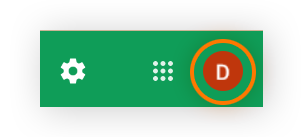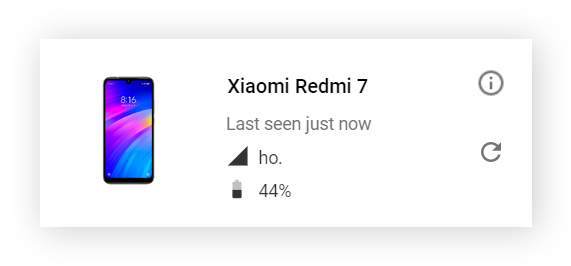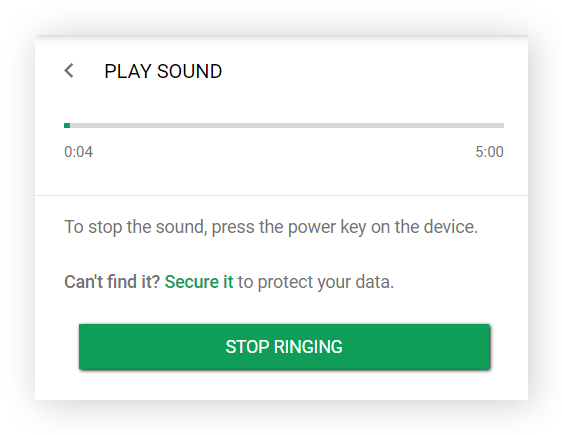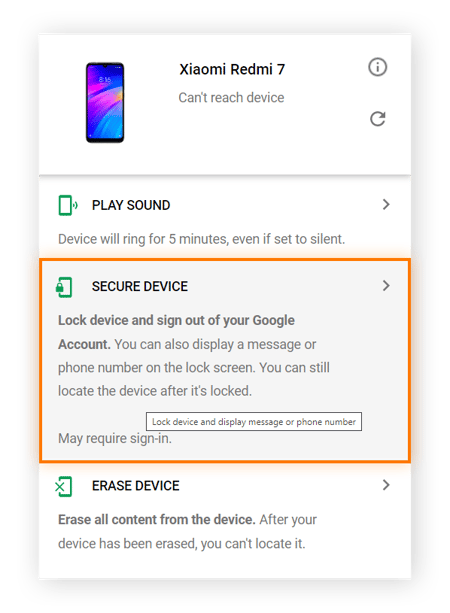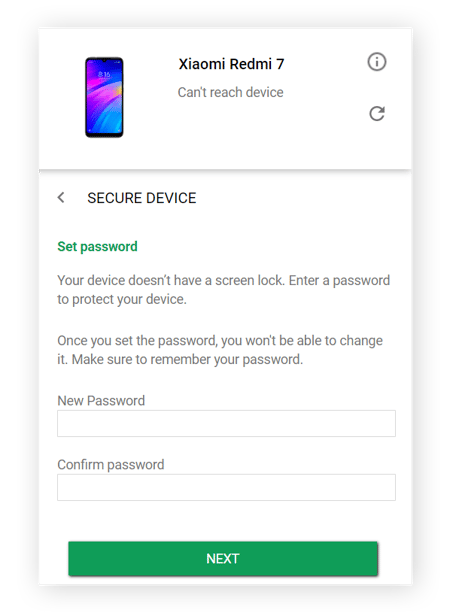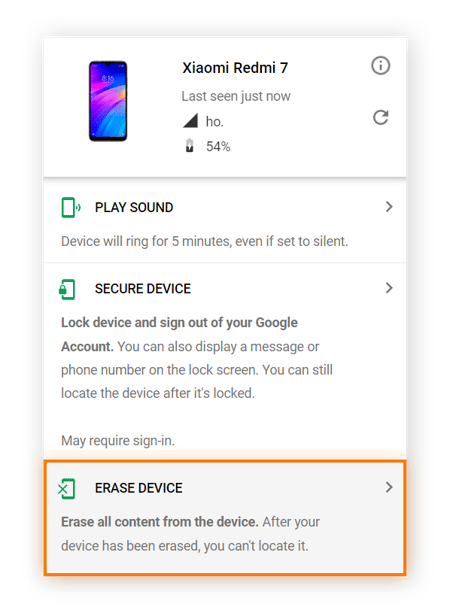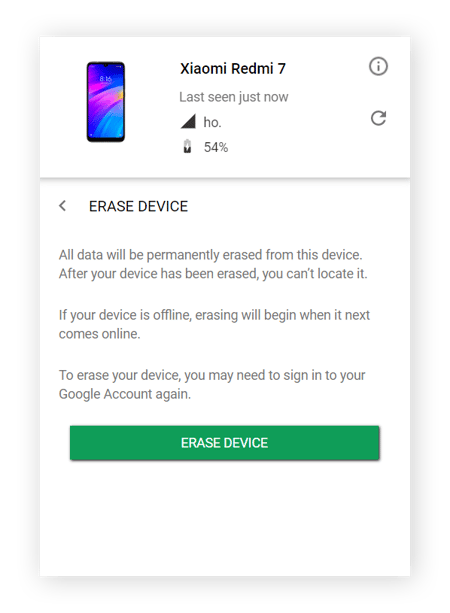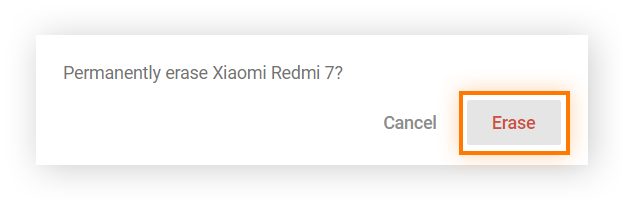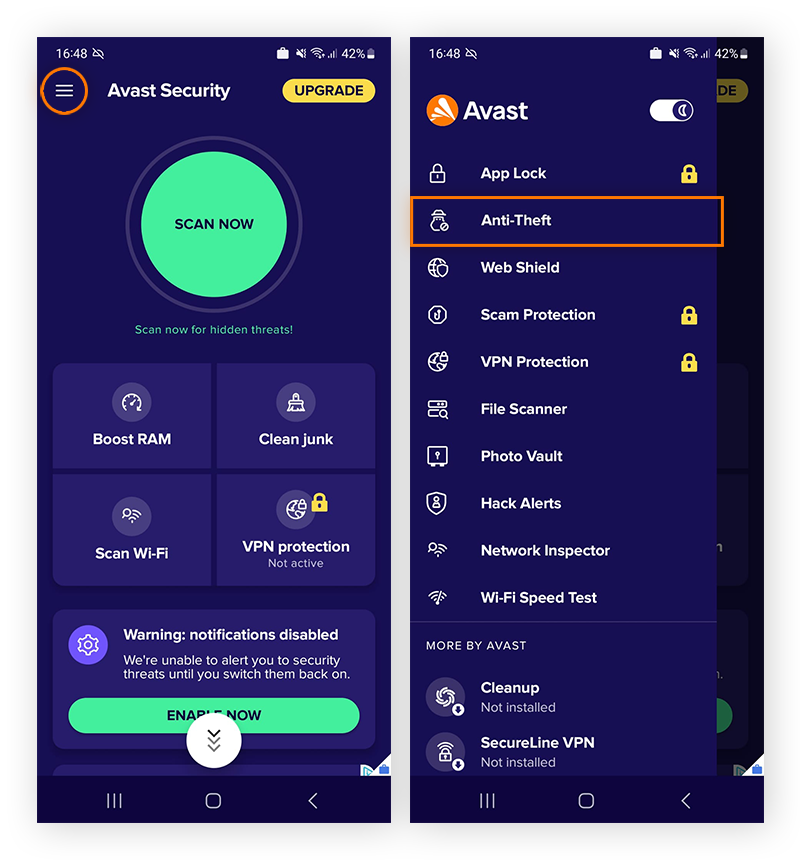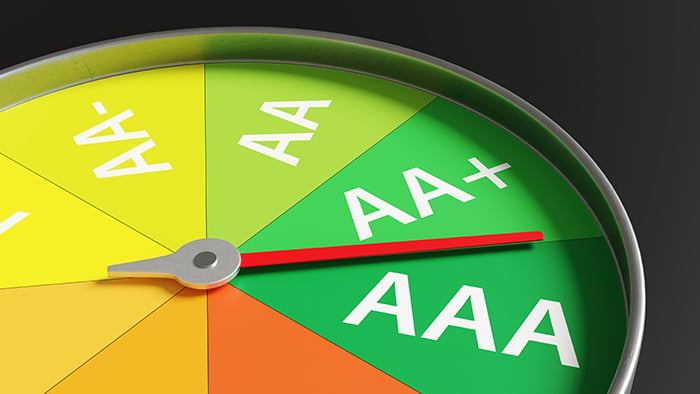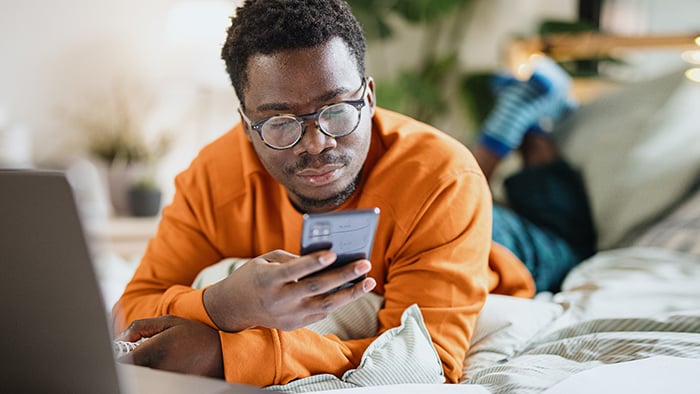Como localizar um telefone Android?
Para localizar um telefone Android, acesse Encontre Meu Dispositivo e entre na sua conta do Google. Selecione o telefone que deseja localizar e verifique o mapa para encontrá-lo por meio das configurações de localização. A partir daí, você pode fazer o telefone tocar, proteger o dispositivo ou apagar os dados do telefone.
Mas antes de localizar seu telefone, você precisa habilitar o recurso Encontre meu dispositivo acessando Configurações > Segurança > Encontre meu dispositivo (às vezes chamado de Buscar meu telefone ou Localizar meu telefone). Ative Encontre meu dispositivo. Em seguida, ative o rastreamento de localização em Configurações > Localização. Ou deslize de cima para baixo na tela do Android e toque no ícone Localização.
Veja como encontrar seu telefone usando o recurso Encontre Meu Dispositivo.
Entre na sua conta do Google
Para usar o recurso Encontre Meu Dispositivo no Android, você precisa entrar na sua conta do Google online e no seu telefone. Para realmente localizar o telefone, é necessário ativar o rastreamento de localização nas configurações do Android antes de o telefone ser perdido ou roubado.
Veja como entrar na sua conta do Google e localizar seu telefone.
-
Acesse Encontre Meu Dispositivo.
-
Clique no ícone Conta no canto superior direito da janela do navegador e entre na sua conta do Google.
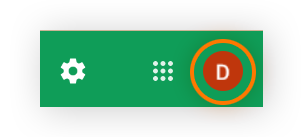
Os usuários da Samsung têm um recurso semelhante chamado Buscar Meu Telefone para localizar um telefone Android. Para usar este recurso, você precisa entrar na sua conta da Samsung antes que o telefone seja perdido ou roubado. Semelhante ao recurso Encontre Meu Dispositivo do Google, apenas a conta principal pode acessar o recurso Buscar Meu Telefone online.
Veja a localização do seu telefone
O rastreamento de localização rastreia o telefone por GPS. Embora a localização possa não ser 100% precisa, ela fornecerá um local aproximado para ajudá-lo a encontrar seu telefone caso você tenha esquecido ele em casa, no trabalho ou na casa de um amigo.
Saiba como verificar a localização do seu telefone online depois de entrar na sua conta do Google aqui.
-
Selecione o telefone que você perdeu no canto superior esquerdo. O ícone Atualizar (seta circular) atualiza o rastreamento da localização.
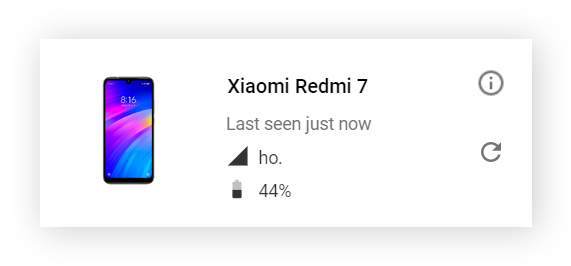
-
No mapa à direita, a localização aproximada do telefone será mostrada dentro de um círculo. Dê zoom para ver uma localização mais precisa. Se o Google não conseguir localizar seu telefone no momento, mostrará a última localização conhecida dele.

Os recursos Buscar Meu Telefone da Samsung e Encontre Meu Dispositivo do Google só funcionarão se o telefone estiver ligado. Se estiver desligado, você poderá ver apenas a última localização conhecida do telefone.
E não se esqueça de que aplicativos com comportamento inadequado também sabem como rastrear seu telefone. Veja como usar as permissões de aplicativos Android com segurança para impedir que rastreadores de telefone espionem sua atividade.
Reproduza a função sonora do Android
Se ainda assim você não conseguir encontrar seu telefone e o mapa não ajudar, faça-o tocar. A função Reproduzir som força o dispositivo a reproduzir um som por cinco minutos, mesmo que a campainha esteja no modo silencioso.
Veja como rastrear seu telefone usando som no site Encontre Meu Dispositivo:
-
No painel esquerdo, clique em Reproduzir som. O telefone começará a tocar.

-
Quando encontrar seu telefone, pressione o botão liga/desliga para desligar o som. Você também pode pressionar Parar de tocar na página da web Encontre Meu Dispositivo.
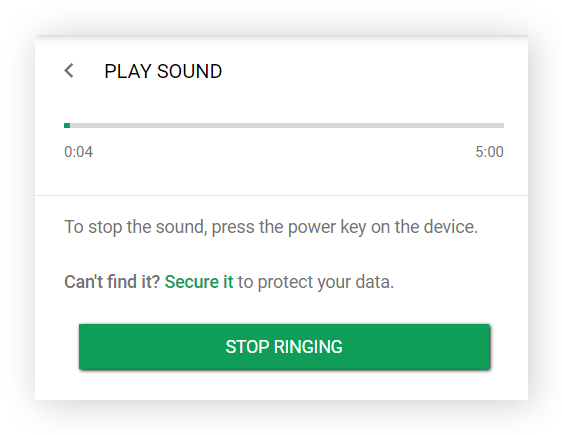
O Google Home também funciona como um rastreador de telefone. Depois de cada membro vincular sua voz à respectiva conta do Google usando o Voice Match, qualquer pessoa poderá dizer "OK Google, encontre meu telefone" para reproduzir um som e rastrear seu telefone celular.
O dispositivo perdido deve estar conectado à mesma conta da pessoa e conectado à Internet. Leia mais sobre como construir uma casa inteligente para ver quais atalhos e recursos inteligentes você pode usar diariamente.
Proteja seu dispositivo
Se você não consegue localizar seu telefone por meio de GPS ou som, pode pelo menos proteger seus dados com a opção Proteger dispositivo. Essa opção desconecta você da sua conta do Google no dispositivo, mantendo seus dados protegidos pelo Google fora do alcance de estranhos.
Veja como proteger seu dispositivo em Encontre Meu Dispositivo do Google:
-
Clique em Proteger dispositivo no painel esquerdo do site Encontre Meu Dispositivo.
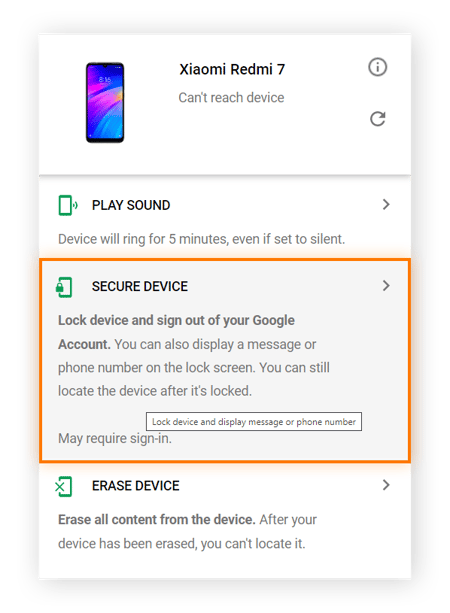
-
Se você não tiver um bloqueio de tela, precisará definir uma senha. Depois, clique em Avançar.
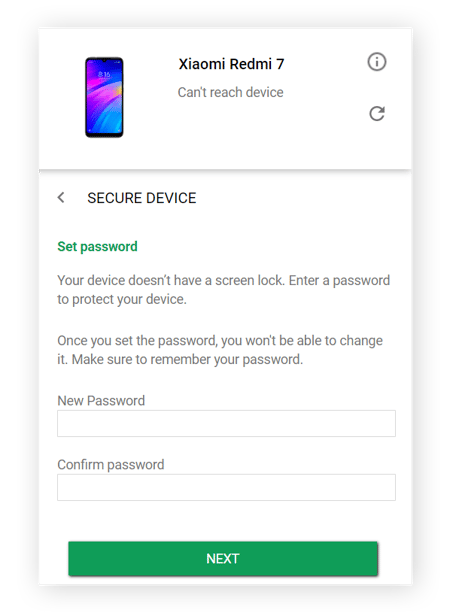
Diga aos outros que você perdeu seu telefone
A seção Proteger dispositivo de Encontre Meu Dispositivo também permite exibir uma mensagem caso alguém encontre seu telefone e queira devolvê-lo.
Para exibir uma mensagem no telefone perdido, clique em Proteger dispositivo no painel esquerdo. Em seguida, escreva uma mensagem e inclua um número de telefone ou outro método para entrar em contato com você. Clique em Proteger dispositivo mais uma vez para enviar a mensagem para o telefone.

Você será desconectado da sua conta do Google e seu telefone será bloqueado. A mensagem será exibida na tela, mas sem permitir acesso ao dispositivo.
Apague o dispositivo
Caso acredite que não recuperará seu dispositivo, ou se apenas quiser ser mais cuidadoso com os dados contidos nele, você poderá limpar totalmente o dispositivo. A opção Apagar dispositivo executa uma redefinição de fábrica completa em seu telefone. Porém, ao apagar seu dispositivo, o rastreamento de localização também é apagado, então você não poderá localizar seu telefone via GPS. E essa é uma opção irreversível.
Veja como apagar seu dispositivo usando o recurso Encontre Meu Dispositivo do Google:
-
No painel esquerdo, clique em Apagar dispositivo.
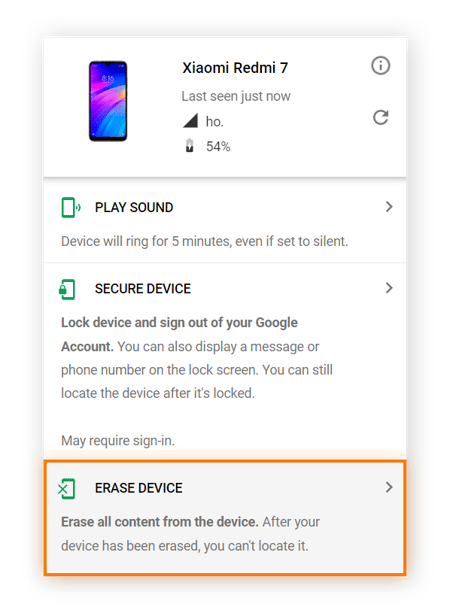
-
Clique em Apagar dispositivo mais uma vez para confirmar.
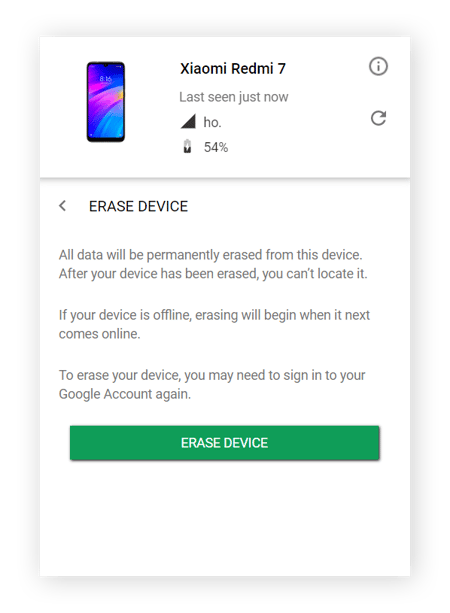
-
Na janela de confirmação, clique em Apagar. Os dados do dispositivo serão apagados de forma permanente.
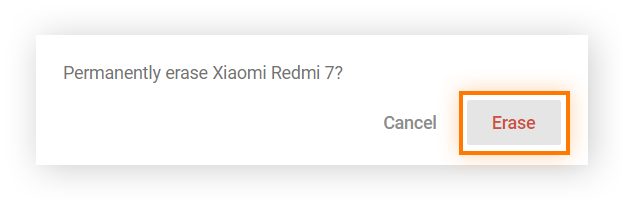
Encontre Meu Dispositivo do Google também bloqueia o IMEI (International Mobile Equipment Identity) do telefone, para que ninguém possa usá-lo nas redes do mesmo país. No entanto, ainda poderá ser usado fora do país de origem.
Você também pode apagar seu telefone se observar sinais de hackeamento.
Como localizar um telefone perdido ou roubado com o Avast Mobile Security
Se lhe preocupa o fato de não conseguir encontrar seu telefone caso o perca, precisará de um aplicativo de segurança confiável que permita rastrear um telefone perdido. O Avast Mobile Security inclui um pacote Anti-Theft integrado que permite localizar e controlar seu telefone remotamente com configuração simples.
Veja como localizar um telefone com o Avast Mobile Security:
-
Instale a versão gratuita do Avast Mobile Security no seu telefone Android.
-
Ative o Anti-Theft tocando em Menu (ícone de três linhas) > Anti-Theft e seguindo as instruções na tela.
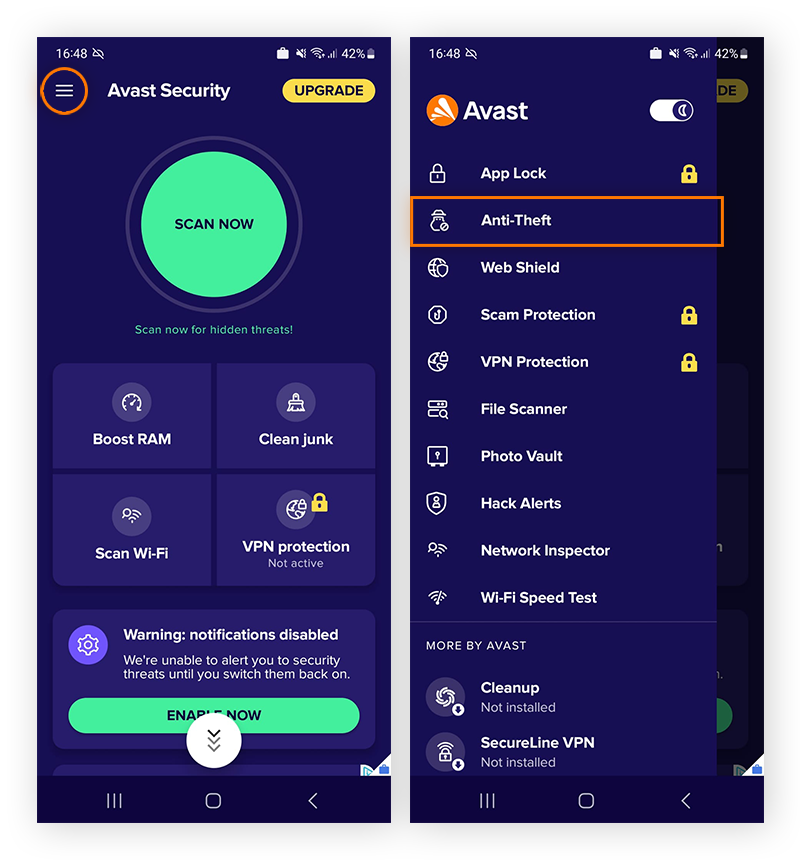
-
Uma vez configurado, você pode personalizar recursos específicos no Anti-Theft, como habilitar o Bloqueio e o Som e escrever uma mensagem na tela de bloqueio que será exibida quando você enviar um comando de Bloqueio para seu telefone a partir da sua Conta Avast.

-
Abra sua Conta Avast e faça login. Selecione Anti-Theft na parte superior da página da web e escolha o telefone que deseja localizar.
-
No portal Anti-Theft, localize seu telefone usando os comandos disponíveis.
Veja mais informações sobre a função de cada comando:
-
Localizar: Busque a localização atual do seu dispositivo, visualize a última localização conhecida ou rastreie seu dispositivo para monitorar mudanças de localização. Selecione com que frequência você recebe informações sobre a localização do seu dispositivo. As configurações de localização devem estar ativadas no telefone.
-
Marcar como perdido: Bloqueie seu dispositivo para garantir que intrusos não possam entrar. Esse comando também soa um alarme sonoro se você tiver habilitado a opção nas configurações Anti-Theft do seu Android antes de o telefone ser perdido ou roubado.
-
Alarme sonoro: Soa um alarme para que você possa encontrar facilmente seu telefone se o perder. Esse comando coloca a campainha do telefone no volume mais alto automaticamente.
-
Bloquear: Bloqueie seu dispositivo de intrusos. Se você personalizou uma mensagem na tela de bloqueio antes de perder o telefone, ela será exibida na tela.
-
Limpar: Apague os dados do seu dispositivo para garantir que intrusos não possam acessar seus dados pessoais. Isso é irreversível; recomendamos usar este comando apenas se você tiver certeza de que não recuperará seu telefone ou se tiver um backup de dados.
Para obter informações completas sobre como usar cada comando gratuito do Avast Anti-Theft, além dos comandos pagos, como Foto Secreta e Gravação de áudio, leia sobre como controlar um Android remotamente por meio da sua Conta Avast.
Proteja seus dados onde quer que seu telefone esteja
O Avast Mobile Security facilita a localização do seu telefone. Os recursos integrados de Anti-Theft podem localizar, bloquear e limpar seu dispositivo com apenas alguns cliques. Também pode soar um alarme, enviar uma mensagem para um possível ladrão e obter um mapa de todos os movimentos do seu telefone para que você saiba onde ele está. Instale o Avast Mobile Security e comece a proteger seu telefone hoje mesmo.